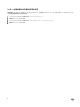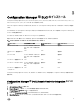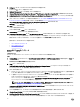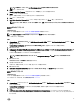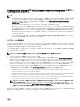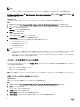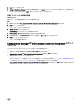Setup Guide
メモ:
• デルの PowerEdge サーバーの第 12 世代では、DLCI をインストールする前にファームウェアをアップデートする必要はありません。
Conguration Manager 用 Dell Lifecycle Controller Integration のバージョン 3.2 からバージョン 3.3
へのアップグレード
このタスクについて
Conguration Manager 用 DLCI のバージョン 3.2 からバージョン 3.3 へアップグレードするには、次の手順を実行します。
手順
1. 解凍先のフォルダから Dell_Lifecycle_Controller_Integration_3.3.0_for_Conguration_Manager.exe ファイルを実行します。
2. 別のバージョンの Conguration Manager 用 DLCI が見つかったことを示すメッセージが表示され、アップグレードするように求められます。
Yes(はい)をクリックして続行します。
Welcome(ようこそ)画面が表示されます。
3. Next(次へ) をクリックします。
ライセンス契約が表示されます。
4. ライセンス契約に同意し、Next(次へ)をクリックします。
Custom Setup(カスタムセットアップ)画面が表示されます。
5. いずれか、または両方のコンポーネントを選択します。記載の手順に従ってください。
• DLCU および DPS をインストール
• DLCU のみのインストール
• DPS のみのインストール
メモ:
• インストールウィザードを閉じてもアップグレード処理を中止することはできません。インストールウィザードを閉じると、次のメッセージが表
示されます: Are you sure you want to cancel Dell Lifecycle Controller Integration
installation?
(Dell Lifecycle Controller Integration のインストールをキャンセルしてもよろしいですか?)メッセージボックスでの
選択に関係なくアップグレードプロセスが続行されます。
インストーラの変更オプションの使用
Conguration Manager 用 DLCI インストーラの Modify(変更) オプションは、インストール済みのプログラム機能を変更します。このオプション
では、次の操作の実行が可能です。
• 以前にインストールしなかった機能のインストール
• 以前にインストールした機能の削除
変更 オプションを使用して DLCI サーバー内の DLCU をアンインストールした場合、DPS をアンインストールしてから再度インストールしてください。
以前にインストールしなかった機能のインストール
このタスクについて
以前にインストールしなかった機能をインストールするには、次の手順を実行します。
手順
1. 解凍先のフォルダから Dell_Lifecycle_Controller_Integration_3.3.0_for_Conguration_Manager.exe を実行します。
2. Next(次へ) をクリックします。
インストーラが 3 つのオプションを表示します。
3. Modify(変更)オプションを選択します。
Custom Setup(カスタムセットアップ)画面が表示されます。
4. Custom Setup(カスタムセットアップ)画面で、以前にインストールしなかった機能を選択します。
18